Ein Wipe Cache Partition wird bei Huawei Smartphones und Tablets dazu genutzt, um alte temporäre Cache Dateien, welche durch das Android Betriebssystem mit der Zeit angesammelt, aber nicht mehr benötigt werden, zu löschen. Das ist sinnvoll, denn dadurch werden Fehler und Probleme im System behoben.
Sollte also Ihr Huawei Smartphone eine schlechte Performance zeigen, das Gehäuse extrem heiß werden, schlecht oder langsam reagieren, dann sollten Sie einen Wipe Cache Partition durchführen, um dies zu beheben.
Aus diesem Grund haben wir für Sie eine Anleitung zusammengestellt, wie Sie einen Wipe Cache Partition bei einem Huawei Smartphone durchführen können:
Diese Wipe Cache Partition Anleitung ist für alle Smartphones von Huawei geeignet
1. Schalten Sie das Huawei Smartphone komplett aus.
2. Schalten Sie nun das Huawei Smartphone wieder an und halten Sie dabei die folgende Tastenkombination gleichzeitig gedrückt:
- Power-Button
- Lautstärke-Lauter-Taste
3. Halten Sie die Tasten für mindestens 15 Sekunden lang gedrückt und lassen Sie anschließend die Tasten los.
4. Dies wird Ihnen jetzt das Recovery-Menü anzeigen.
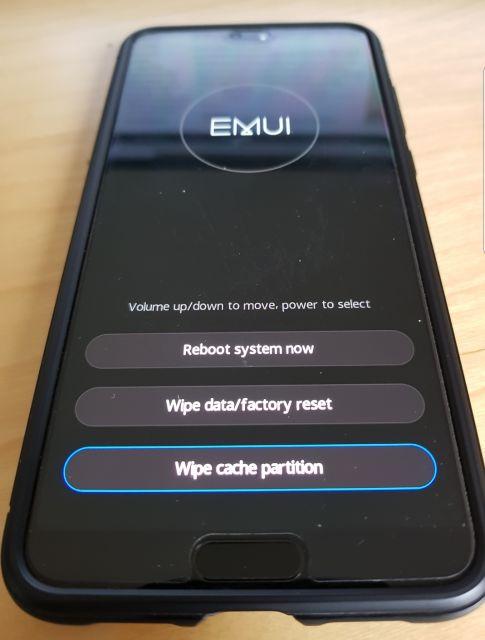
5. Wählen Sie nun folgenden Menüeintrag aus:
- "Wipe Cache Partition".
Achtung!!! Kommen Sie bitte NICHT versehentlich auf "Wipe Cache Factory Reset" <-- Dies wird alle Daten auf dem internen Speicher löschen. Der Wipe Cache Partition hingegen wird keine privaten Daten von Ihnen löschen.
6. Haben Sie den richtigen Eintrag markiert, dann bestätigen Sie dies mittels der Power-Taste. Der Vorgang des Wipe Cache Partition wird nun auf Ihrem Huawei Smartphone ausgeführt was meist nur ca. 1-2 Sekunden Zeit in Anspruch nimmt. Anschließend erscheint das Boot-Menü wieder.
7. Wählen Sie hier nun "Reboot System Now" aus.
Das Smartphone wird neu gestartet und Sie werden nun von einem schlankeren und schnelleren Gesamtsystem profitieren.
Nachfolgende Videoanleitung beschreibt euch nochmal exakt, wie der Wipe Cache Partition ausgeführt wird:
Damit wisst Ihr nun, wie man bei einem Huawei Smartphone einen Wipe Cache Partition durchführen kann. Sollte noch Fragen zu dem Wipe Cache Partition bestehen, dann teilt uns diese einfach in den Kommentaren mit.

 Manuel beschäftigt sich seit mehr als 15 Jahren mit Technik, insbesondere mit Handys, Smartphones und PC-Systemen und teilt seine Leidenschaft hier im Blog mit Anderen. Wenn er jemandem bei einem Technik Problem helfen kann, dann freut er sich besonders darüber.
Manuel beschäftigt sich seit mehr als 15 Jahren mit Technik, insbesondere mit Handys, Smartphones und PC-Systemen und teilt seine Leidenschaft hier im Blog mit Anderen. Wenn er jemandem bei einem Technik Problem helfen kann, dann freut er sich besonders darüber.